当你在使用Windows 10电脑时,突然发现电脑静音了,这无疑是一种令人沮丧的经历。不用担心,以下是一些快速有效的步骤,帮助你在5分钟内恢复电脑声音。
第一步:检查音量控制
查看系统托盘音量图标:首先,检查系统托盘中的音量图标是否显示为静音状态。如果是,右键点击图标,选择“解除静音”。
调整音量滑块:在弹出的音量控制窗口中,确保音量滑块不是完全向左滑动至静音位置。
检查静音按钮:在某些情况下,音量控制窗口中可能有一个单独的静音按钮,确保它没有被按下。
第二步:检查音频设备设置
右键点击音量图标:再次右键点击系统托盘中的音量图标,选择“声音控制面板”。
查看默认设备:在“声音控制面板”中,找到“播放”标签,检查默认的播放设备是否正确。如果发现设备显示为“无音频输出”或“已静音”,请尝试更改设备或解除静音。
测试扬声器:右键点击已配置的扬声器,选择“测试”。
第三步:检查音频设置
系统设置:点击Windows开始按钮,选择“设置”,然后点击“系统”,再点击“声音”。
调整系统声音:确保“系统声音”已启用,并且音量不是静音。
音频输出:在“输出”部分,检查是否选择了正确的音频输出设备。
第四步:运行音频修复工具
Windows音频修复工具:点击Windows开始按钮,输入“音频修复工具”,然后运行。
运行修复:按照提示运行修复工具,它将自动检测并修复音频问题。
第五步:检查硬件连接
扬声器连接:确保扬声器和电脑的连接线没有松动或损坏。
耳机或音响:如果使用耳机或音响,请确保它们已正确插入电脑的音频插孔。
第六步:更新音频驱动程序
设备管理器:右键点击Windows开始按钮,选择“设备管理器”。
更新驱动程序:展开“声音、视频和游戏控制器”,右键点击音频设备,选择“更新驱动程序”。
自动搜索更新:选择“自动搜索最佳驱动程序软件”。
通过以上步骤,你可以在5分钟内解决Windows 10电脑突然静音的问题。如果问题仍然存在,可能需要考虑硬件故障,建议联系专业技术人员进行进一步检查。